HDMI é o formato de conexão de vídeo moderno mais comum que geralmente oferece uma experiência plug-and-play. No entanto, às vezes você conecta um monitor HDMI ao computador Windows 10 e nada acontece. Se suas portas HDMI não estiverem funcionando no Windows 10, você pode tentar várias coisas para corrigir o problema.

1. Use outra saída temporariamente
Algumas das correções abaixo requerem que você tenha uma tela de trabalho com uma saída disponível. Sua placa gráfica provavelmente tem outros tipos de saída de vídeo. Se a placa gráfica e a TV tiverem um tipo de porta comum disponível diferente de HDMI, experimente. Esta pode ser uma solução permanente (por exemplo, DisplayPort é uma opção superior ao HDMI) ou apenas uma medida temporária até que você resolva o problema.
Índice 
Se o seu monitor tiver apenas uma entrada HDMI, você pode usar um adaptador. Não é particularmente caro comprar um DVI, VGA ou Adaptador DisplayPort para HDMI atualmente.
2. Inspecione o cabo e as portas para ver se há danos
Antes de tentar qualquer outra coisa, verifique se a porta HDMI do seu computador e a da tela estão danificadas, como corrosão ou se o plugue está solto na porta. Verifique o cabo para se certificar de que não está desgastado ou que os conectores não estão deformados, corroídos ou parcialmente quebrados do cabo. Se você observar qualquer tipo de dano, substitua ou repare os componentes, se possível.
3. Tente trocar o material
Para isolar o problema de sua porta HDMI não funcionar, misture e combine os componentes em sua conexão com outros dispositivos para ver se o problema é com a tela, o computador ou o próprio cabo. Isso ajudará a determinar qual componente está com defeito.
4. Escolha a porta HDMI certa em seu PC
Muitos computadores desktop têm gráficos integrados disponíveis através de uma porta HDMI na própria placa-mãe. Se você tiver uma GPU discreta instalada, certifique-se de conectar o cabo HDMI na placa e não na porta HDMI na placa-mãe. A imagem acima é um exemplo de conexão da placa-mãe. Uma GPU discreta terá o conector na própria placa, acessível através dos slots traseiros altos na parte traseira do computador.

Alguns computadores permitem que você execute placas integradas e discretas simultaneamente ou alterne entre elas. Essas opções estarão no menu BIOS/UEFI. Consulte o manual da placa-mãe para obter instruções específicas sobre como alterar essas configurações, uma vez que elas diferem de uma marca de placa-mãe para outra.
5. Reinicialize com o cabo conectado
Tente reiniciar o computador com o cabo HDMI e o monitor conectados. Embora o HDMI deva funcionar assim que você o conecta, às vezes o Windows pode não conseguir reconhecê-lo. Inicializar com tudo no lugar geralmente garante que a exibição seja detectada.
6. Selecione a entrada HDMI correta

A maioria dos monitores e televisores tem mais de uma entrada HDMI. Verifique novamente se você configurou o monitor para usar a entrada HDMI que você conectou. Você terá que verificar o manual da sua tela para ver como isso é feito, mas geralmente é apenas uma configuração nos menus.
7. Selecione o modo correto de vários monitores no Windows
Se você estiver usando a tela HDMI como um segundo monitor em um configuração de monitor duplo , você terá que garantir que o Windows usa o modo de monitor duplo correto. Você tem quatro opções:
Use apenas uma tela. Use apenas a segunda tela. Estenda a área de trabalho em ambas as telas. Espelhe a mesma área de trabalho para ambas as telas. 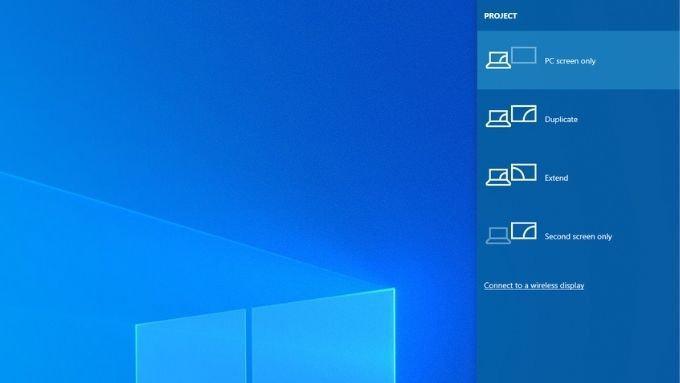
Para mudar rapidamente entre esses modos, segure a tecla Windows + P . Você pode então usar o ponteiro do mouse para selecionar seu modo preferido. Se você não conseguir ver nada em nenhuma tela, mantenha a tecla Windows pressionada e toque em P repetidamente para alternar entre os diferentes modos.
8. Escolha manualmente uma resolução compatível e taxa de atualização
Ao conectar um monitor HDMI, o computador deve escolher automaticamente a resolução correta e taxa de atualização . Se não conseguir fazer isso, a tela deve mostrar uma mensagem de erro informando que uma resolução ou taxa de atualização não suportada foi escolhida. Em alguns casos, você não verá nada ou apenas uma mensagem “sem sinal”.
Para uma tela secundária, a correção mais fácil é abrir as configurações da tela e, em seguida, alterar a resolução e a taxa de atualização.
Como você faz isso depende da marca da GPU que você possui, já que o nome do utilitário da GPU e seu layout serão diferentes. O que é universal entre todas as marcas é que você acessa essas configurações clicando com o botão direito do mouse na área de trabalho e selecionando o utilitário Nvidia, AMD ou Intel de lá. Uma vez no utilitário, você precisará localizar as configurações de exibição. O exemplo abaixo é para nossa GPU de laptop Nvidia para fins ilustrativos.
Você também pode usar a própria página de Configurações de vídeo do Windows para fazer essas alterações:
Abra o Menu Iniciar e selecione a engrenagem de configurações . 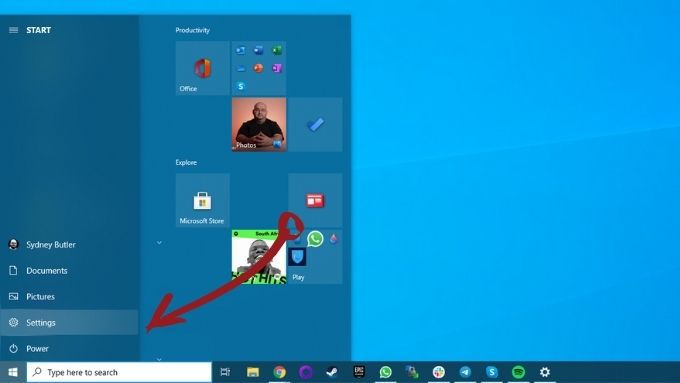 Selecione Sistema .Selecione Exibir .
Selecione Sistema .Selecione Exibir . 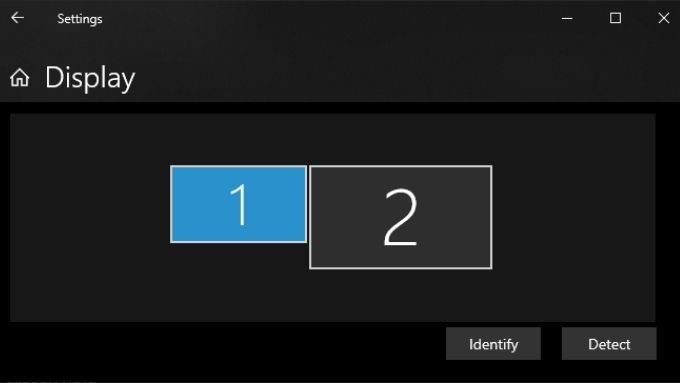 Selecione o exibição que você deseja modificar . Se sua tela não for mostrada no diagrama, selecione Detectar . Com a tela correta selecionada, role para baixo até Resolução da tela e selecione a resolução correta para a tela em questão.
Selecione o exibição que você deseja modificar . Se sua tela não for mostrada no diagrama, selecione Detectar . Com a tela correta selecionada, role para baixo até Resolução da tela e selecione a resolução correta para a tela em questão. 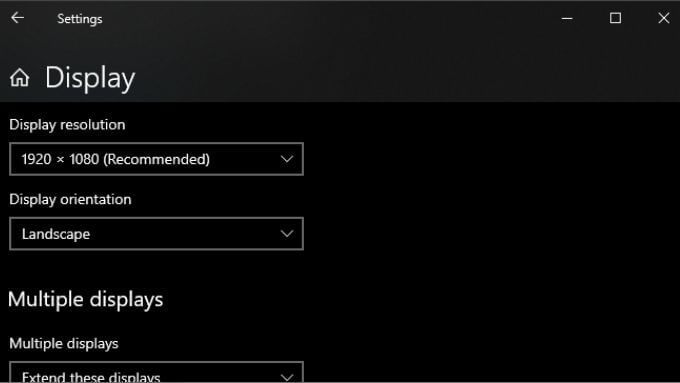 Agora, selecione
Agora, selecione 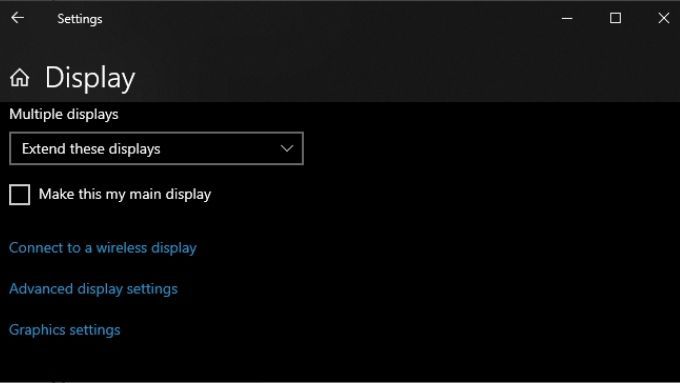 Sob Taxa de atualização , escolha a taxa de atualização correta para sua tela. Se você não souber a taxa correta, 60 Hz geralmente é uma escolha segura.
Sob Taxa de atualização , escolha a taxa de atualização correta para sua tela. Se você não souber a taxa correta, 60 Hz geralmente é uma escolha segura. 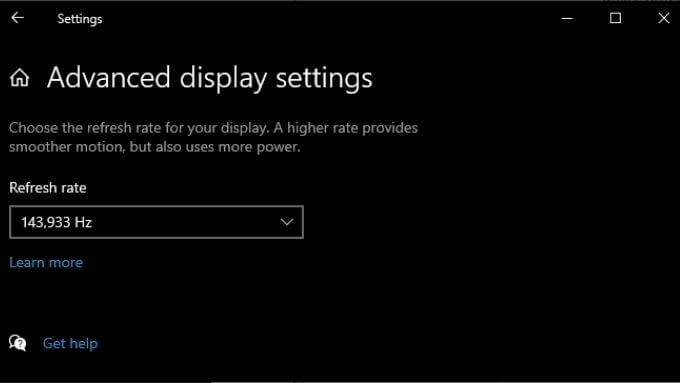
Depois fazendo essas alterações e fechando a janela Configurações, seu monitor deve estar funcionando se esse for o problema. Observe que o HDMI é limitado a combinações específicas de resolução e taxa de atualização, dependendo da versão do HDMI que você está usando. Por exemplo, nossa tela pode atingir 2560 × 1440 a 165 Hz sobre DisplayPort, mas apenas 144 Hz usando HDMI.
9. O vídeo funciona bem, mas não há áudio
O HDMI transporta dados de vídeo e áudio, e você pode descobrir que tem imagem, mas não tem som. Isso porque o Windows 10 trata seu fluxo de áudio HDMI como um dispositivo de som separado. Você precisa mudar para esse dispositivo de áudio para usá-lo.
Selecione o ícone de alto-falante na área de notificação. 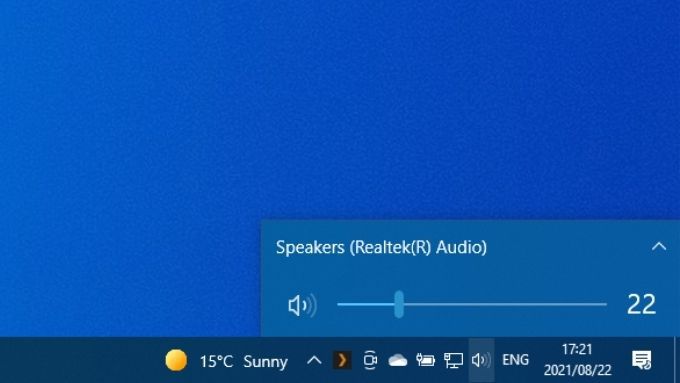 Selecione o seta para cima para revelar os dispositivos de saída.
Selecione o seta para cima para revelar os dispositivos de saída.  Selecione o seu exibir da lista.
Selecione o seu exibir da lista.
Seu dispositivo HDMI agora será seu dispositivo de áudio e todo o som deve ir para ele. Se você quiser saber mais sobre o roteamento de áudio no Windows 10, leia Como reproduzir som em fones de ouvido e alto-falantes ao mesmo tempo no Windows 10.
10. Atualize o Windows e os drivers de GPU
Finalmente, certifique-se de que a instalação do Windows e os drivers de GPU estejam atualizados.
Para ter certeza de que você está executando a versão mais recente do Windows 10 , abra o Menu Iniciar , pesquise Verificar atualizações e, em seguida, abra-o. Selecione o botão Verificar atualizações e o Windows o informará se houver atualizações pendentes.
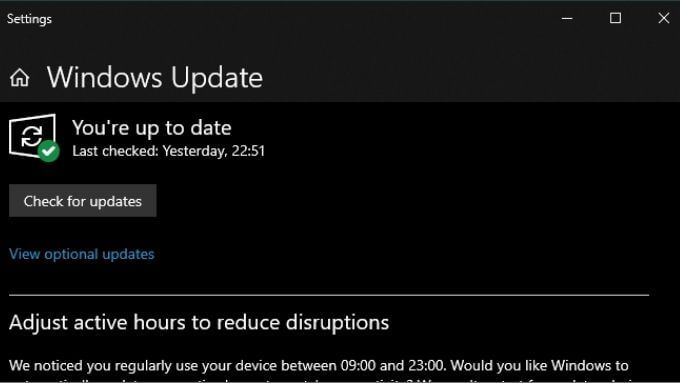
Quanto aos drivers de GPU, visite o site do fabricante da GPU e procure seu modelo de GPU na seção de download do driver. Em alguns casos, você também pode verificar se há atualizações usando o aplicativo utilitário GPU já instalado em seu computador. Consulte a documentação específica de sua GPU para obter instruções mais detalhadas.
11. Use o verificador de arquivos do sistema
Embora seja difícil, há uma chance de que o arquivo corrompido do sistema possa interferir na operação da GPU. A maneira mais fácil de garantir que todos os arquivos do sistema estejam intactos é o Verificador de arquivos do sistema. Você pode aprender a usar o SFC em nosso Artigo SFC e DISM . Leva apenas um minuto para começar e geralmente repara a maioria dos tipos de corrupção de arquivos do sistema.